Chrome-selain on Androidin käytetyin selain, ja se johtuu siitä, että se on esiladattu useimpiin Android-puhelimiin ja tarjoaa säännöllisesti uusia ja jännittäviä ominaisuuksia. Chrome sisältää hienoja työkaluja, ja jos tunnet Googlen, tiedät, että he työskentelevät jatkuvasti tuodakseen uusia toiminnallisuuksia. Chrome-asetusten avulla voit parantaa verkkokokemustasi, kun taas Chrome Flagit avaavat uusia ominaisuuksia. Tässä artikkelissa esittelemme sinulle 16 hienoa Chrome Flags -ominaisuutta Androidille, joita sinun on pakko kokeilla.
Huomautus: Etsitkö parhaita Chrome-lippuja työpöydälle? Klikkaa linkkiä ja tutustu niihin.
Parhaat Chrome Flagit Androidille (Päivitetty helmikuu 2021)
Tässä olemme maininneet kaikki uusimmat Chrome Flagit Androidille, jotka ovat saatavilla Chromen versiossa 88. Voit vilkaista lippuja nopeasti alla ja siirtyä vastaavaan osaan klikkaamalla linkkiä. Mutta ennen sitä, käy läpi alla oleva lyhyt oppaamme ja opi, miten pääset käsiksi Chrome-lippuihin Androidissa.
-
Miten pääset käsiksi Chrome-lippuihin Androidissa?
Käynnistät Chrome-lippusivun Androidissa kirjoittamalla chrome://flags Chromen osoiteriville. Voit etsiä haluamasi liput kirjoittamalla lipun nimen hakukenttään ja ottamalla sen pois/päälle. Käynnistä sen jälkeen Chrome uudelleen ja lippu otetaan käyttöön tai poistetaan käytöstä valintasi mukaan.

Uudemmat Androidin Chrome-liput vuonna 2021
Inkognito-näytönkuvaus
Viimeinkin voit ottaa näytönkuvauksen inkognitotilassa Chrome-lippukkeen ansiosta, joka saapui Chromen Android-versioon 88 (Stable). Avaa vain Chrome Flags -sivu ja etsi ”Incognito Screenshot” ja ota se heti käyttöön. Tästä lähtien voit ottaa kuvakaappauksen myös Incognito-tilassa.
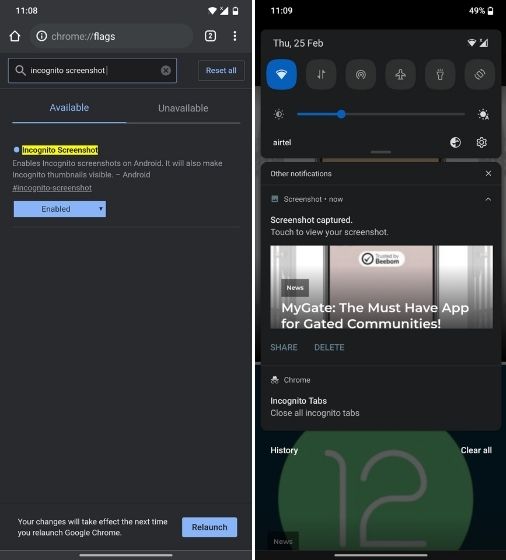
Omnibox Assistant Voice Search
Jatkossa Androidin Chrome Flag, joka sinun on otettava käyttöön, on ”Omnibox Assistant Voice Search”. Se periaatteessa korvaa Google Voice -palvelun Google Assistantilla Chromessa. Kun painat mikrofonipainiketta Chromessa, selain käyttää Google Assistantin apua näyttääkseen sinulle personoituja hakutuloksia. Voit seurata opastustamme ja oppia käyttämään Google Assistantia Chrome for Androidissa perinteisen äänihaun sijasta.
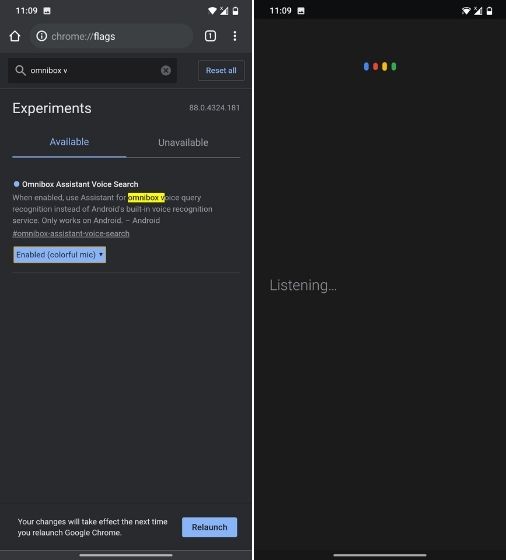
Näytä kyselylaatat (poista sisältösuositukset käytöstä)
Olet saattanut huomata, että Chrome paisuu hiljalleen liian suurella määrällä mainoksia ja sisältösuosituksia etusivulla, ja se tekee kokemuksesta todella turhauttavan. Yksi uusista lisäyksistä ovat pikkukuvat sisällöstä, kuten uutisista, elokuvista, resepteistä, muodista ja muusta. Suoraan sanottuna en voisi vähempää välittää Chromen ehdotuksista. Joten jos sinäkin olet samassa veneessä, yksinkertaisesti poista ”Näytä kyselylaatat” -lippu käytöstä ja olet valmis.
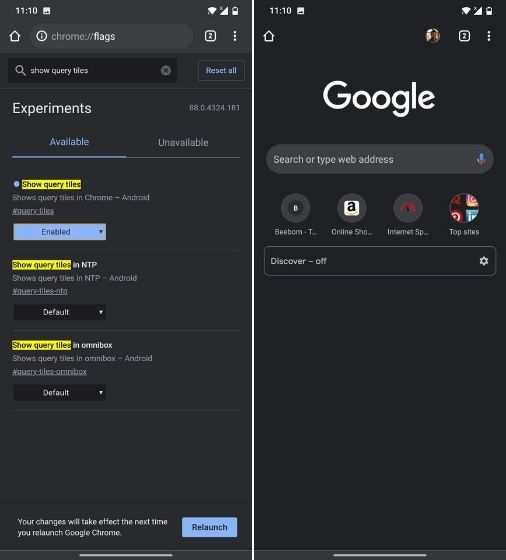
Lue Myöhemmin
Lue Myöhemmin -lippua kehitetään hitaasti sekä Androidilla että työpöytä-Chromella, ja se on kiva pikku lisäys, joka tekee lukemiskokemuksestasi helpon. Kirjanmerkkien ohella sinulla on nyt ”Lue myöhemmin” -niminen vaihtoehto, johon voit lisätä artikkeleita lukeaksesi ne milloin haluat. Voit ottaa tämän ominaisuuden käyttöön Chromessa kytkemällä ”Lue myöhemmin” -lipun päälle. Mielestäni tämä on yksi parhaista Chrome-lipuista Androidissa, joka on viime aikoina lisätty älypuhelimiin.
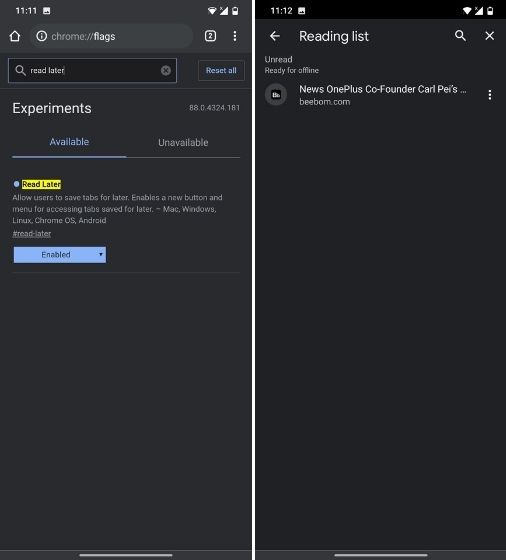
Jaa-painike ylätyökalupalkissa
Jos jaat säännöllisesti artikkeleita ja linkkejä Chromesta, voit ottaa käyttöön Jaa-painikkeen ylätyökalupalkissa välilehtipainikkeen ohella. Näin voit nopeasti jakaa URL-osoitteita kenelle tahansa haluamallesi henkilölle. Sinun tarvitsee vain avata Chrome Flags -sivu Androidissa ja ottaa käyttöön ”Share Button in Top Toolbar” -lippu. Käynnistä nyt Chrome uudelleen ja siinä se on.
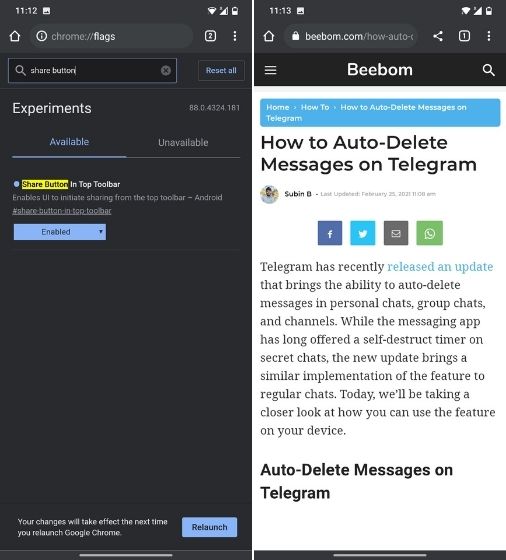
Heavy Ad Intervention
Liian monien mainosten lieventämiseksi verkkosivulla Google on keksinyt uuden Chrome-lipun nimeltä ”Heavy Ad Intervention”. Se purkaa mainokset, jotka käyttävät liikaa Android-älypuhelimen laiteresursseja. Periaatteessa Chrome on nyt tarkkana mainoksista ja aina kun se näkee, että mainokset rampauttavat selauskokemuksesi, se estää ne automaattisesti. Mielestäni Heavy Ad Intervention on yksi parhaista Chrome-lipuista Androidille, ja sinun on käytettävä sitä.
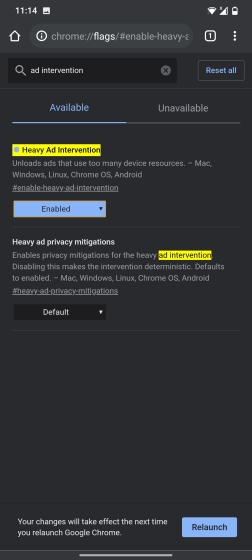
Tab Grid ja Tab Groups
Chromen kehittäjät ovat työskennelleet välilehtien ryhmittelyominaisuuden parissa jo pitkään, ja vihdoin se on täällä. Voit hakea ”Tab Groups” (Välilehtiryhmät) Chrome Flags -kohdasta ja ottaa kaikki kolme lippua käyttöön Android-laitteessasi. Etsi sen jälkeen ”Tab Grid Layout” ja ota se käyttöön.
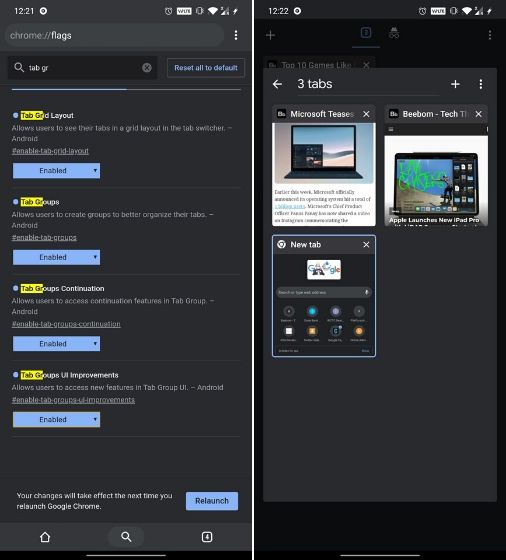
Nyt kun avaat verkkosivuston uuteen välilehteen, napauta välilehden vaihtokuvaketta ja napauta sen päälle ilmestyvää ”+”-kuvaketta. Tämä luo välilehtiryhmän, ja voit edelleen lisätä ja avata verkkosivustoja tämän ryhmän sisällä. Lisäksi näet välilehtisivulla vaakasuoran asettelun sijaan välilehtien ruudukkoasettelun.
Google Lens
Google Lens -integraatio on vihdoin saapunut Chrome for Androidiin. Se on kuitenkin vielä piilossa lipun takana. Voit ottaa sen käyttöön etsimällä ”Lens” ja ottamalla käyttöön ”Google Lens powered image search in the context menu” -lipun. Nyt voit tehdä Google Lensin avulla käänteishakuja kuvista selatessasi verkkoa yhdellä napautuksella.
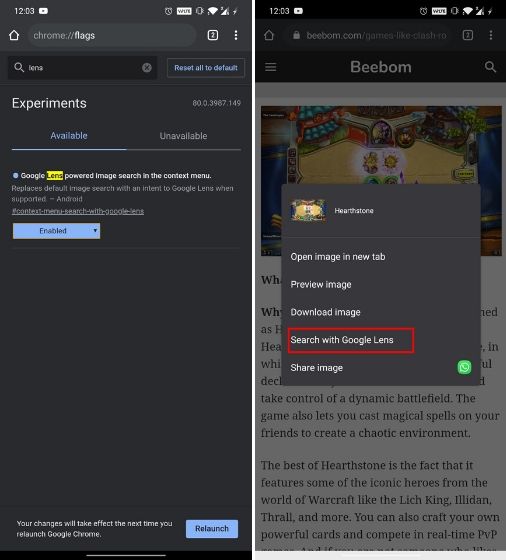
Sivujen esikatselu
Voi olla tilanteita, joissa sinun on avattava jokin linkki, mutta et halua avata sitä uuteen välilehteen. No, Chromessa on uusi ”Esikatselusivu”-ominaisuus (aiemmin nimeltään sneak peek), joka avaa linkin samalle sivulle, jolla olet. Kuten alla olevista kuvakaappauksista näet, painat vain linkkiä pitkään ja painat ”Esikatselusivu”-vaihtoehtoa, jolloin linkki aukeaa eräänlaiseen päällekkäisikkunaan alareunassa.
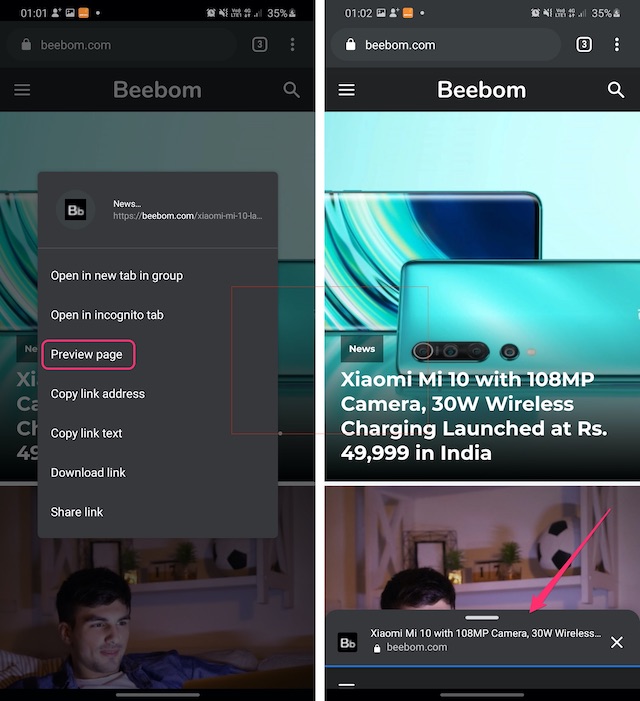
Voit pyyhkäistä ylöspäin tässä päällekkäisikkunassa tutustuaksesi linkkiin, pyyhkäistä alaspäin piilottaaksesi sen ja painaa ”Sulje” painiketta sulkeaksesi sen. Kun laajennat tätä päällekkäistä näkymää, sivu toimii kuten välilehdellä, paitsi että et voi käyttää pitkän painalluksen vaihtoehtoja. Voit ottaa tämän uuden ominaisuuden käyttöön komennolla ”chrome://flags/#enable-ephemeral-tab” ja ottaa sen vain käyttöön.
Tumma tila kaikilla verkkosivuilla
Chromessa Androidissa on tumma tila, mutta kaikilla verkkosivuilla ei ole tummaa tilaa. Esimerkiksi Googlen hakusivu on täysin valkoinen ja näyttää tulokset valkoisella käyttöliittymällä. No, siinä tapauksessa voit käyttää ”chrome://flags/#enable-force-dark” pakottaa tumman tilan kaikille verkkosivuille.
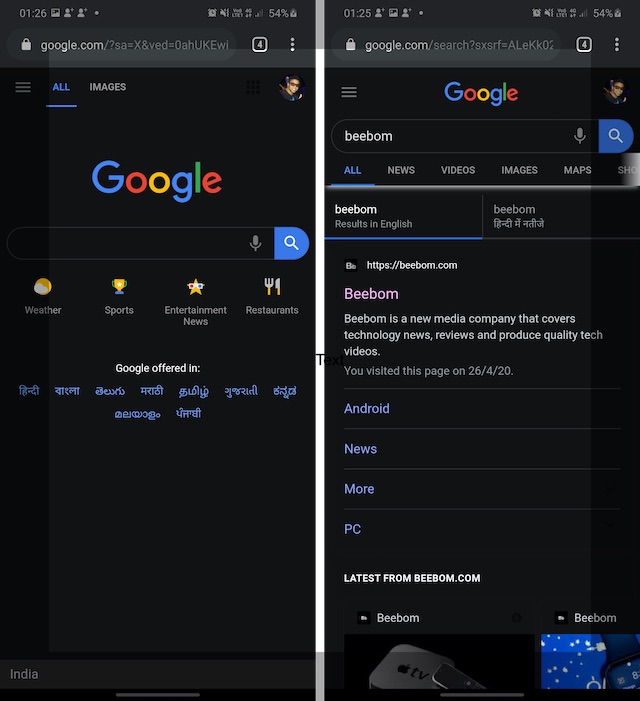
Kun otat tämän käyttöön, kaikki verkkosivut muuttuvat tummiksi riippumatta siitä, tukevatko ne tummaa teemaa vai eivät. Kyllä, jotkut sivut eivät pelaa pakotetun tumman teeman kanssa, mutta se on uhraus, joka sinun on tehtävä täydellisen tumman kokemuksen vuoksi.
Enable Shared Clipboard
Yksi ominaisuudeksi, jonka olen aina halunnut Chromeen, on leikepöydän jakaminen ja se on vihdoin täällä. Parin uuden Chrome-lipun ansiosta voit kopioida tekstiä Chromessa ja lähettää sen toiseen laitteeseen, oli se sitten puhelin tai kannettava tietokone. Ensin sinun täytyy siis ottaa käyttöön chrome://flags/#shared-clipboard-ui Android-puhelimessasi ja sen jälkeen Chromessa Macissa tai Windowsissa.
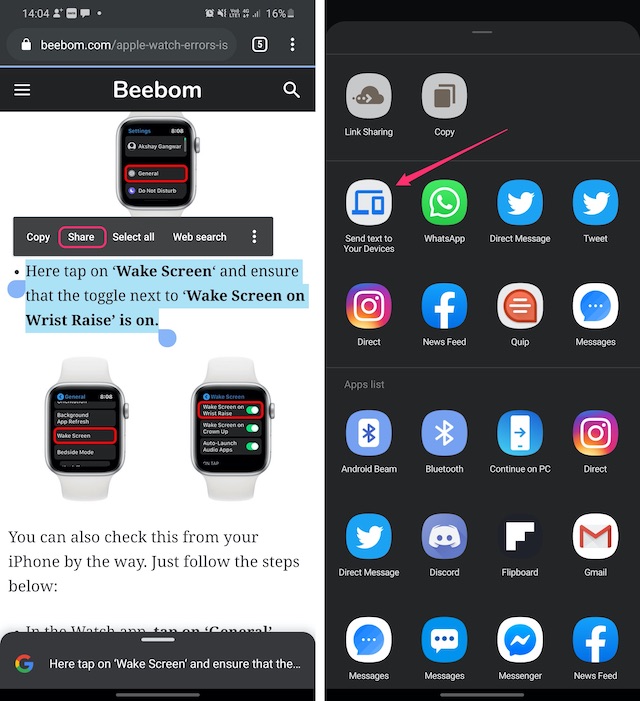
Disable Explore Websites
Viimeaikoina Google on mennyt liiallisuuksiin sisällön ehdotusten kanssa Chromessa, ja se on erittäin turhauttava kokemus. Aikaisemmin Discover-syötteen (tämä on eri asia kuin promokortit) pystyi poistamaan käytöstä uuden välilehden sivulla, mutta nyt lippu (Interest Feed Content Suggestion) ei toimi.
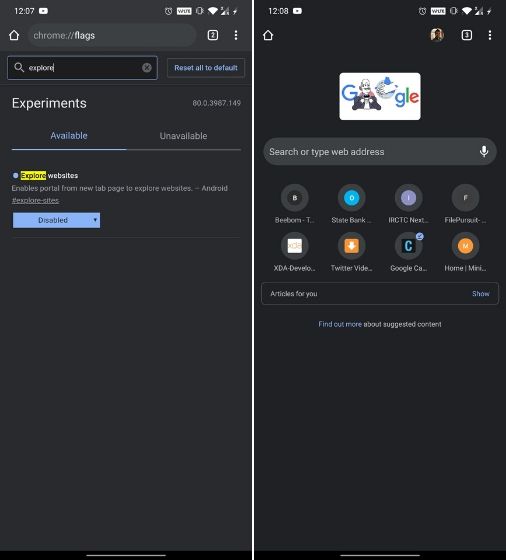
Voit kuitenkin poistaa ”Parhaat sivustot”-valikon etusivulta. Etsi vain ”explore websites” ja poista lippu kokonaan käytöstä. Nyt Top Sites -laatikko katoaa etusivulta.
Chrome Sharing Hub V1.5
Linkkien jakaminen on jotain, mitä me kaikki teemme paljon käyttäessämme Chromea Androidissa, ja no, Google suunnittelee tuovansa uuden jakamiskäyttöliittymän Chrome Androidiin. Kyllä, kun otat käyttöön ”chrome://flags/#chrome-sharing-hub-v1-5”, saat uuden jakamiskäyttöliittymän, kun painat jakopainiketta missä tahansa.
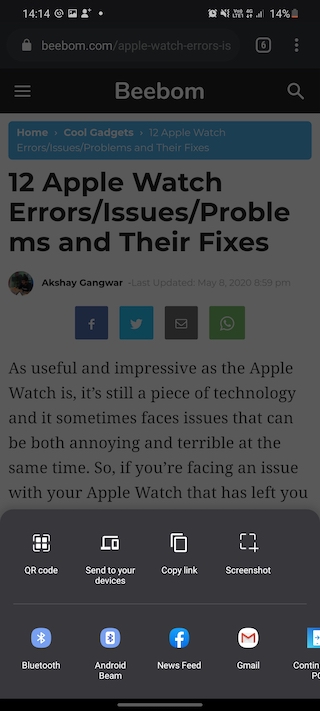
Kuten näet alhaalla, tässä jakamiskäyttöliittymässä on kolme vaihtoehtoa, mukaan lukien ”QR-koodi”, jonka avulla sinun pitäisi pystyä jakamaan URL-osoitteita QR-koodin kautta, mutta se ei toimi tällä hetkellä, siellä on myös ”Lähetä laitteillesi” ja ”Kopioi linkki”, jotka ovat melko itsestään selviä. Tämän lisäksi voit jopa lisätä kuvakaappausvaihtoehdon tänne ”chrome://flags/#chrome-share-screenshot”.
Sujuva vieritys
On aikoja, jolloin lataamme laajoja verkkosivuja Android-älypuhelimillamme vain kokiaksemme paljon viivettä vierityksen aikana. Vaikka tämä ei ehkä ole ongelma huippuluokan älypuhelimissa, se on todellakin ongelma monissa Android-laitteissa. Kuten olet varmaan arvannutkin, ”Smooth Scrolling” -lipun pitäisi tehdä verkkosivujen vierittämisestä parempaa, kun se on käytössä. Tämä ei ainoastaan paranna vieritystä, vaan sisältää myös saumattoman siirtymän, joka peittää mahdolliset ongelmakohdat.

Autofill UPI Details
Monista UPI-maksusovelluksista on tullut äärimmäisen suosittuja, mukaan lukien Googlen ikioma Google Pay Intiassa, ja noh, se on syy, jonka vuoksi Chrome antaa sinun nyt tallentaa UPI-tiedot, jotta voit täyttää ne automaattisesti seuraavan kerran, kun teet UPI-maksun. Voit ottaa tämän käyttöön valitsemalla ”chrome://flags/#enable-autofill-upi-vpa”. Kun se on tehty, Chrome pystyy tunnistamaan UPI-tunnukset tai VPA:n ja antaa sinun tallentaa nämä tiedot maksuissa.
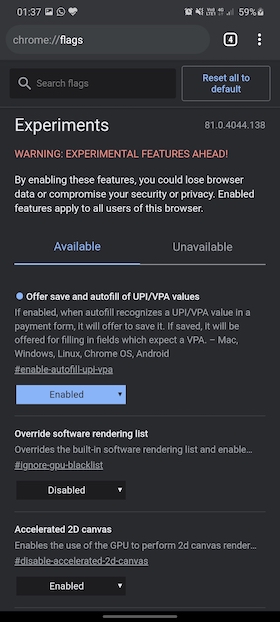
Parallalataus nopeuttaa nopeammin
Jälleen yksi Chrome-lippu, josta pidän, on Chrome-selaimesi latausnopeutta lisäävä lippu. Se tekee sen sallimalla Chromen käyttää ”Rinnakkaislataus”-ominaisuutta, joka pilkkoo tiedoston palasiksi ja lataa ne samanaikaisesti käyttämällä rinnakkaislatausta.
Voit ottaa tämän lipun käyttöön etsimällä ”enable-parallel-downloading”. Huomaa, että latausnopeus ei välttämättä kasva ymmärrettävästi koko ajan, sillä kyseessä on kokeellinen ominaisuus, joka riippuu myös verkon nopeudesta.

Check Out These Cool Chrome Flags on Android
Chromen liput ovat Googlen kannalta varmasti loistava keino testata tuotteita beta-testauksessa, kun otetaan huomioon, että käyttäjät pääsevät kokeilemaan joitain tulevia ominaisuuksia. Edellä mainittujen lippujen lisäksi on olemassa useita muita Chrome-lippuja, jotka voit tarkistaa, mutta pidä mielessä, että suurin osa muista on suunnattu vain kehittäjille.